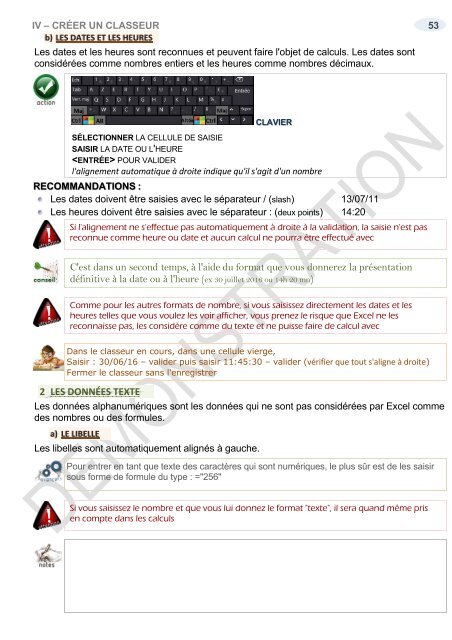Support de cours Excel 2016 niveau1
EAN: 9782916950419 Ce support de cours sur Excel 2016 comprend de nombreuses illustrations commentées. Leur contenu est codifié avec des icônes indiquant la nature de l'information : procédure, information, conseil, danger, exemple...Il comprend aussi des exercices téléchargeables sur notre site. Le lien de téléchargement est indiqué dans le cours.
EAN: 9782916950419
Ce support de cours sur Excel 2016 comprend de nombreuses illustrations commentées. Leur contenu est codifié avec des icônes indiquant la nature de l'information : procédure, information, conseil, danger, exemple...Il comprend aussi des exercices téléchargeables sur notre site. Le lien de téléchargement est indiqué dans le cours.
- TAGS
- excel 2016 initiation
- excel 2016 utilisation
- excel initiation
- excel utilisation
- excel 2016
- excel
- supports de cours bureautique
- supports de cours informatique
- support de cours bureautique
- support de cours informatique
- supports de cours excel 2016
- supports de cours excel
- supports de cours
- support de cours excel
- support de cours excel 2016
- support de cours
You also want an ePaper? Increase the reach of your titles
YUMPU automatically turns print PDFs into web optimized ePapers that Google loves.
IV – CRÉER UN CLASSEUR 53<br />
b) LES DATES ET LES HEURES<br />
Les dates et les heures sont reconnues et peuvent faire l'objet <strong>de</strong> calculs. Les dates sont<br />
considérées comme nombres entiers et les heures comme nombres décimaux.<br />
CLAVIER<br />
SÉLECTIONNER LA CELLULE DE SAISIE<br />
SAISIR LA DATE OU L'HEURE<br />
POUR VALIDER<br />
l'alignement automatique à droite indique qu'il s'agit d'un nombre<br />
RECOMMANDATIONS :<br />
Les dates doivent être saisies avec le séparateur / (slash) 13/07/11<br />
Les heures doivent être saisies avec le séparateur : (<strong>de</strong>ux points) 14:20<br />
Si l'alignement ne s'effectue pas automatiquement à droite à la validation, la saisie n'est pas<br />
reconnue comme heure ou date et aucun calcul ne pourra être effectué avec<br />
C'est dans un second temps, à l'ai<strong>de</strong> du format que vous donnerez la présentation<br />
définitive à la date ou à l'heure (ex 30 juillet <strong>2016</strong> ou 14h 20 mn)<br />
Comme pour les autres formats <strong>de</strong> nombre, si vous saisissez directement les dates et les<br />
heures telles que vous voulez les voir afficher, vous prenez le risque que <strong>Excel</strong> ne les<br />
reconnaisse pas, les considère comme du texte et ne puisse faire <strong>de</strong> calcul avec<br />
Dans le classeur en <strong>cours</strong>, dans une cellule vierge,<br />
Saisir : 30/06/16 – vali<strong>de</strong>r puis saisir 11:45:30 – vali<strong>de</strong>r (vérifier que tout s'aligne à droite)<br />
Fermer le classeur sans l'enregistrer<br />
2 LES DONNÉES TEXTE<br />
Les données alphanumériques sont les données qui ne sont pas considérées par <strong>Excel</strong> comme<br />
<strong>de</strong>s nombres ou <strong>de</strong>s formules.<br />
a) LE LIBELLE<br />
Les libelles sont automatiquement alignés à gauche.<br />
Pour entrer en tant que texte <strong>de</strong>s caractères qui sont numériques, le plus sûr est <strong>de</strong> les saisir<br />
sous forme <strong>de</strong> formule du type : ="256"<br />
Si vous saisissez le nombre et que vous lui donnez le format "texte", il sera quand même pris<br />
en compte dans les calculs